netdata
Netdata | Real-Time Monitoring For Infrastructure & Apps
Netdata is a distributed real-time, health monitoring platform for systems, hardware, containers & applications, collecting metrics. Zero configuration needed.
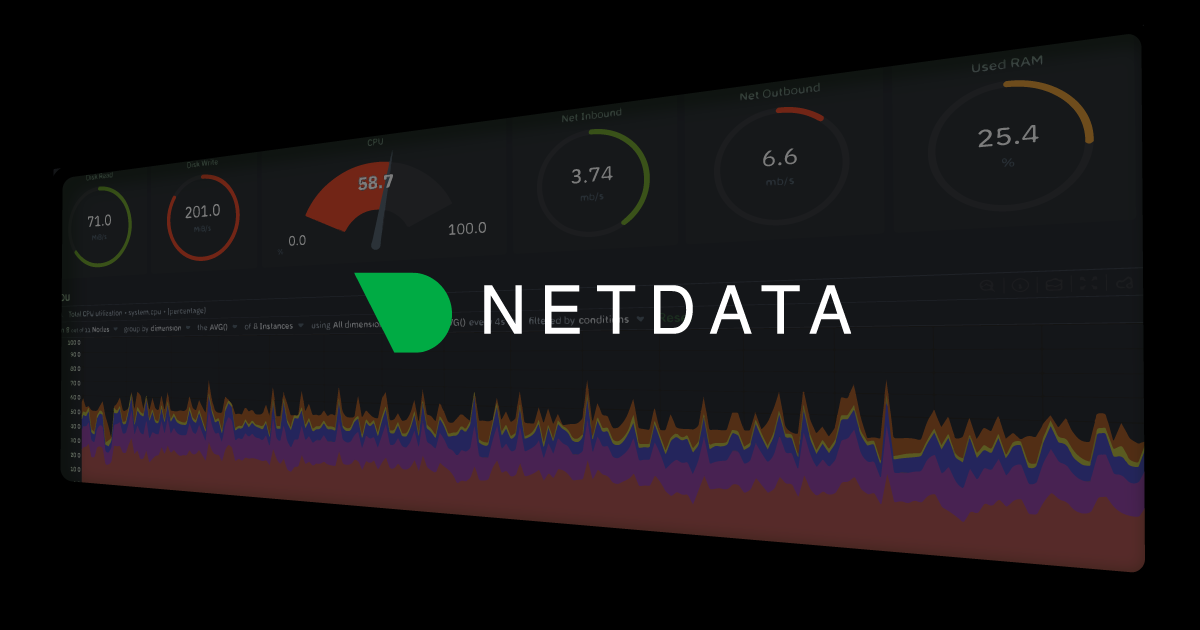
公式サイトの手順通りコマンドを叩いてインストールします。
$ bash \<(curl -Ss https://my-netdata.io/kickstart.sh)
$ sudo systemctl start netdata
ファイアウォールの設定を変えてポート番号19999を開けます。
$ sudo firewall-cmd --add-port=19999/tcp --zone=public --permanent
$ sudo firewall-cmd --reload
ブラウザで http://{ホスト名}:19999/ へアクセスするとCPU, Memory, Disk, Networkリソースの使用状況を監視できます。
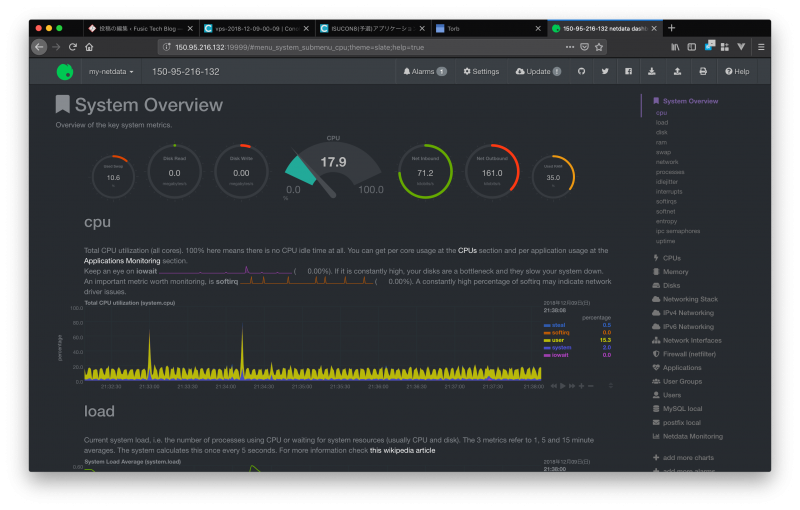
特にISUCONに役立ちそうなのはApplications。各アプリケーション/ミドルウェア毎のリソースの使用状況を監視できます。
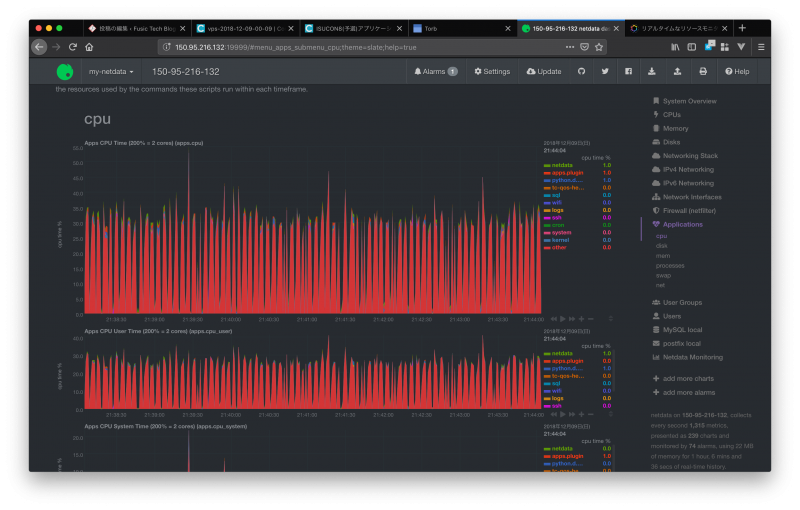
ベンチマークを実行するとこんな感じ。SQLがボトルネックになっていることがひと目で分かります。
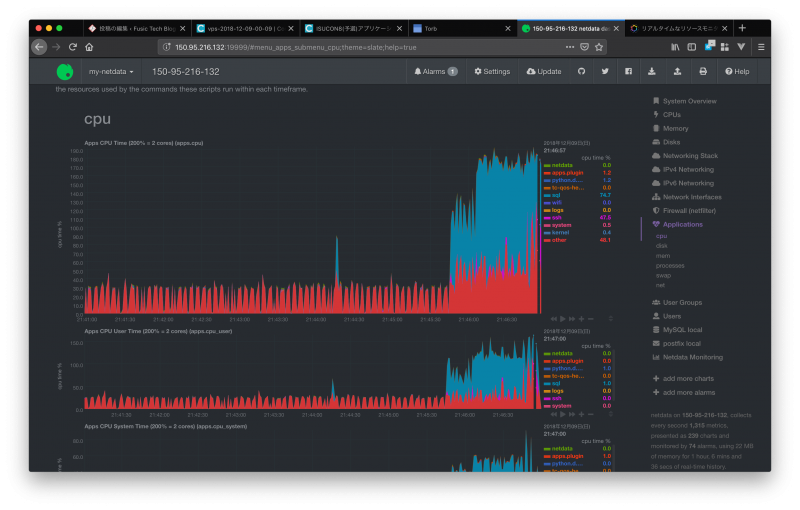
Moloch
https://molo.ch/
$ sudo yum install perl-libwww-perl perl-JSON
$ wget https://files.molo.ch/builds/centos-7/moloch-1.6.2-1.x86\_64.rpm
$ sudo rpm -i ./moloch-1.6.2-1.x86\_64.rpm
$ wget https://artifacts.elastic.co/GPG-KEY-elasticsearch
$ gpg --with-fingerprint GPG-KEY-elasticsearch
$ rpm --import GPG-KEY-elasticsearch
$ sudo vi /etc/yum.repos.d/elasticsearch.repo
以下を記載
[elasticsearch-6.x]
name=Elasticsearch repository for 6.x packages
baseurl=https://artifacts.elastic.co/packages/6.x/yum
gpgcheck=1
gpgkey=https://artifacts.elastic.co/GPG-KEY-elasticsearch
enabled=1
autorefresh=1
type=rpm-md
$ sudo yum install java elasticsearch
$ sudo vi /etc/elasticsearch/elasticsearch.yml
以下を追記
network.host: {ホスト名}
$ sudo firewall-cmd --add-port=9200/tcp --zone=public --permanent
$ sudo firewall-cmd --add-port=24224/tcp --zone=public --permanent
$ sudo firewall-cmd --add-port=24224/udp --zone=public --permanent
$ sudo firewall-cmd --reload
$ sudo systemctl start elasticsearch
$ /data/moloch/bin/Configure
Semicolon ';' seperated list of interfaces to monitor [eth1] eth0
Elasticsearch server URL [http://localhost:9200] http://{ホスト名}:9200
その他はデフォルトでOK
$ /data/moloch/db/db.pl http://150.95.216.132:9200 init
$ /data/moloch/bin/moloch\_add\_user.sh admin "admin user" password --admin
$ sudo systemctl start molochcapture
$ sudo systemctl start molochviewer
$ sudo firewall-cmd --add-port=8005/tcp --zone=public --permanent
$ sudo firewall-cmd --reload
ブラウザで http://{ホスト名}:8005/ へアクセスするとセッションやパケットをモニタできます。
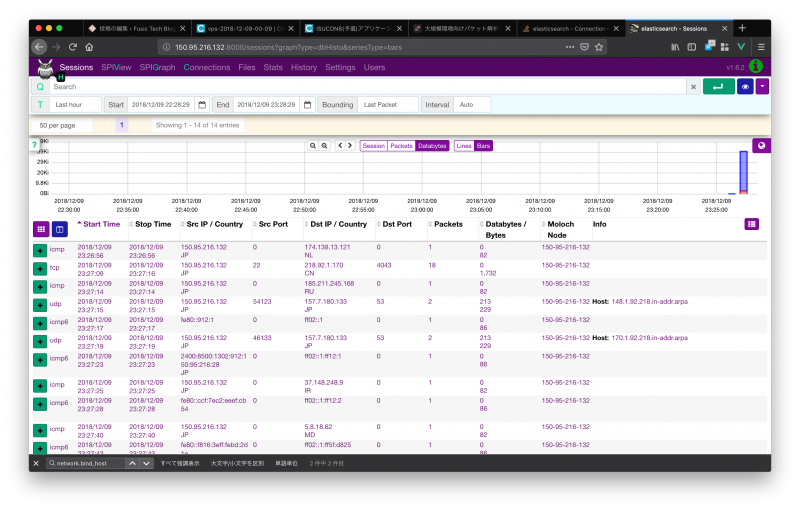
ただ、この状態でベンチマークを実行すると
[info] [isu8q-bench] 2018/12/09 23:32:50.278463 bench.go:116: preTest: CheckTopPage 1.556265753s
[info] [isu8q-bench] 2018/12/09 23:33:00.328698 bench.go:116: preTest: CheckAdminTopPage 10.03700407s
[info] [isu8q-bench] 2018/12/09 23:33:00.332393 bench.go:604: {"job\_id":"","ip\_addrs":"localhost","pass":false,"score":0,"message":"負荷走行前のバリデーションに失敗しました。2018-12-09 23:33:00.315486632 +0900 JST m=+18.813961004 リクエストがタイムアウトしました (GET /admin/ )","error":["2018-12-09 23:33:00.315486632 +0900 JST m=+18.813961004 リクエストがタイムアウトしました (GET /admin/ )"],"log":null,"load\_level":0,"start\_time":"2018-12-09T23:32:41.775652559+09:00","end\_time":"2018-12-09T23:33:00.331129164+09:00"}
[isucon@150-95-216-132 ~]$ sudo systemctl stop molochcapture
残念ながらタイムアウトしてしまいました。パケットキャプチャすることでレスポンスを返すのに時間がかかるようになってしまっているようですね。
というわけで実戦投入にはまだまだ様子見といったところです。
まとめ
今年の悔しさは今年のうちに忘れて、来年こそは本戦に進出します!
